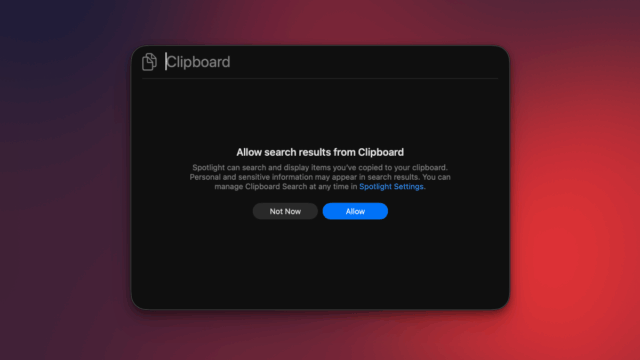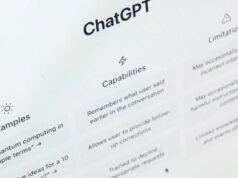Surpreendentemente, o seu Mac acaba de ganhar a capacidade de mostrar uma lista completa do que você copiou. O macOS sempre permitiu copiar e colar itens, mas se você copiasse vários itens consecutivos, não havia como visualizar os primeiros itens adicionados à área de transferência. Claro, aplicativos de terceiros preencheram essa lacuna há muitos anos, mas o próprio macOS não permitia visualizar facilmente vários itens armazenados na área de transferência, até agora. Com o macOS 26 Tahoe, a pesquisa Spotlight do seu Mac adicionou suporte para o histórico da área de transferência, o que significa que você pode ver praticamente tudo o que copiou nos últimos 30 dias. Veja como configurar e usar o histórico da área de transferência no seu Mac.
Como habilitar o histórico da área de transferência em seu Mac
Crédito: Pranay Parab
O histórico da área de transferência está desabilitado por padrão no macOS Tahoe, então você terá que ativá-lo primeiro. Para fazer isso, clique no logotipo da Apple no canto superior esquerdo da tela do seu Mac e selecione Configurações do sistema. Agora, vá para Destaque e role até a parte inferior no painel direito. Habilitar Resultados da área de transferênciae clique no menu suspenso abaixo dele. Isso permite que você escolha por quanto tempo deseja armazenar o histórico da área de transferência. A Apple oferece três opções: 8 horas, 7 dias ou 30 dias. Depois de fazer sua escolha, você estará pronto para usar o histórico da área de transferência no seu Mac.
Se você copiar itens confidenciais para a área de transferência com muita frequência, provavelmente deverá evitar ativar esse recurso. Conheço muitas pessoas que de alguma forma ainda armazenam senhas, informações de cartão de crédito e outros dados bancários em bate-papos do WhatsApp ou arquivos de texto simples. No momento em que você copia dados confidenciais de locais não seguros, eles são adicionados ao histórico da área de transferência, o que não é o ideal. A boa notícia é que se você copiar senhas do Apple Passwords ou de outros aplicativos de gerenciamento de senhas, elas não aparecerão no histórico da área de transferência do seu Mac.
Acessando e usando o histórico da área de transferência no seu Mac

Crédito: Pranay Parab
Você pode acessar o histórico da área de transferência do seu Mac usando o Spotlight Search do macOS Tahoe. Primeiro, copie alguns itens para sua área de transferência. Podem ser textos, fotos ou outros arquivos. Use o Comando-Espaço atalho de teclado (ou clique na lupa no canto superior direito do seu Mac) para abrir o Spotlight e pressione Comando-4. Isso abrirá o histórico da área de transferência do seu Mac, onde você poderá ver todos os arquivos copiados recentemente.
Para ver itens mais antigos, role para baixo. Ao lado de cada item, você verá um pequeno botão de cópia, que pode ser usado para copiar esse item para a área de transferência novamente. Isso é útil se você copiou vários itens seguidos, mas esqueceu de colar os primeiros. Você também pode selecionar qualquer item na lista do histórico da área de transferência e pressionar a tecla Enter do teclado para colar esse item no aplicativo que está em primeiro plano.
O que você acha até agora?
Se você deseja limpar rapidamente o histórico da área de transferência, abra o Spotlight (Command-Space), seguido pela página do histórico da área de transferência (Command-4) e selecione o botão de três pontos à direita. Selecione Limpar histórico aqui para apagar toda a sua área de transferência. Ou você pode simplesmente esperar – a Apple apagará automaticamente tudo da sua área de transferência após o limite de tempo predefinido (entre 8 horas e 30 dias, dependendo do que você escolheu nas configurações do sistema).
Aplicativos de gerenciamento de área de transferência de terceiros são melhores

Crédito: Pranay Parab
Estou ciente de que algumas pessoas nem usam o Spotlight, em favor de alternativas melhores, como Raycast ou Alfred. Felizmente, esses aplicativos também vêm com gerenciadores de área de transferência integrados. A implementação do Spotlight é boa o suficiente para casos de uso básicos, mas precisa de uma maneira mais rápida de acessar e colar o histórico da área de transferência. Embora o histórico da área de transferência no Spotlight seja uma boa atualização, ainda acho que se você leva a sério o gerenciamento da área de transferência, alternativas de terceiros são a melhor opção.
Os melhores gerenciadores de área de transferência para Mac permitirão que você sincronize o histórico da área de transferência em vários dispositivos, exclua determinados aplicativos do histórico da área de transferência, filtre itens da área de transferência por tipo (links, texto, imagens, etc.), copie vários itens e cole-os sequencialmente (útil para preencher formulários repetitivos), extrair e copiar texto de imagens e muito mais.